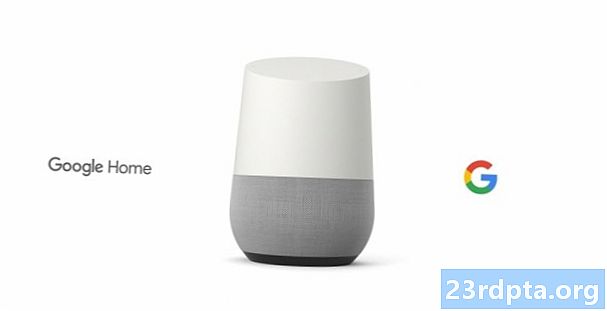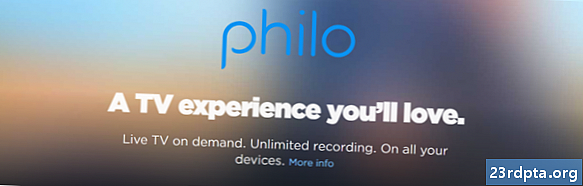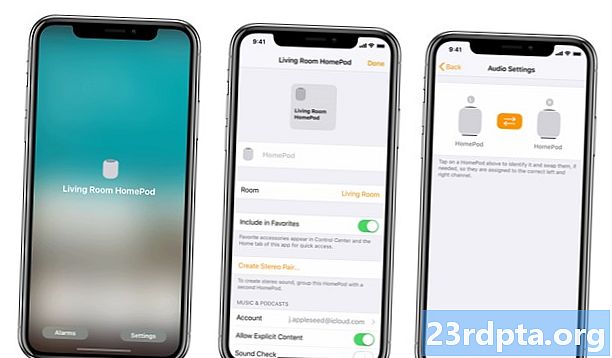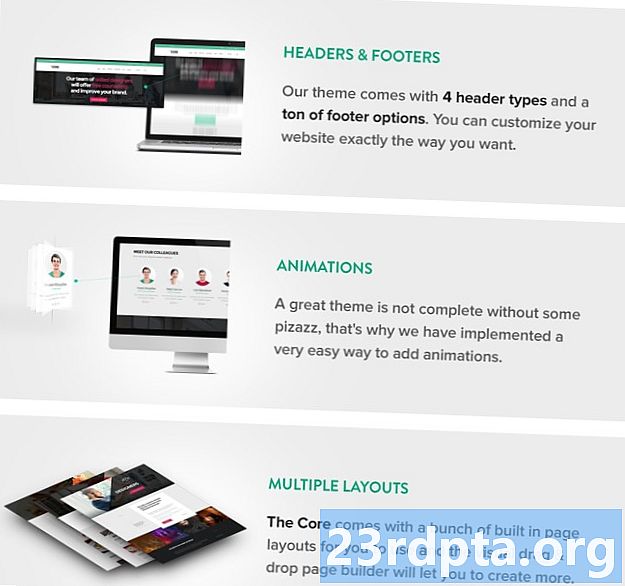
কন্টেন্ট
- ওয়ার্ডপ্রেস কেন?
- ওয়ার্ডপ্রেস বনাম স্কয়ারস্পেস বনাম উইক্স
- শুরু করা: হোস্টিং সন্ধান করা
- মিনিটের মধ্যে কীভাবে ওয়ার্ডপ্রেস ওয়েবসাইট বানাবেন!
- কাস্টমাইজেশন বেসিক
- প্লাগইন এবং উইজেট
- সামগ্রী যুক্ত করা হচ্ছে

আপনার কী ধরণের ব্যবসা বা পার্শ্ববর্তী ঝামেলা হোক না কেন, একটি ওয়েবসাইট থাকা আপনাকে আরও বেশি লোকের কাছে পৌঁছাতে, আস্থা তৈরি করতে এবং বিক্রয় চালাতে সহায়তা করে। গিগ অর্থনীতিতে কর্মরত উদ্যোক্তাদের জন্য, একটি ওয়েবসাইট ব্যবহারিকভাবে প্রয়োজন। ওয়ার্ডপ্রেস একটি নিখরচায়, অত্যন্ত শক্তিশালী এবং অত্যন্ত বহুমুখী সরঞ্জাম উপস্থাপন করে যা সহজেই ওয়েবসাইট তৈরিতে যে কেউ ব্যবহার করতে পারেন। এবং হ্যাঁ, এটি স্কোয়ারস্পেসের চেয়ে ভাল। এই পোস্টে, আপনি কীভাবে ওয়ার্ডপ্রেস ওয়েবসাইট বানাবেন এবং একটি দুর্দান্ত নকশা এবং নিখুঁত প্লাগইন সহ এটি অনুকূলিত করতে পারবেন।
ওয়ার্ডপ্রেস কেন?
ওয়ার্ডপ্রেস ওয়েবসাইট কীভাবে তৈরি করা যায় তা শেখা একটি অনলাইন উপস্থিতি তৈরির দ্রুত এবং সবচেয়ে কার্যকর উপায়। এটি কারণ ওয়ার্ডপ্রেস একটি প্রমাণিত পরিমাণ। স্ক্র্যাচ থেকে নিজেই একটি ওয়েবসাইট তৈরি করুন এবং এমন একটি সুযোগ রয়েছে যে সাবপটিমাল কোড এটি Google এ র্যাঙ্কিংয়ে বাধা দিতে পারে। অথবা এটি কিছু নির্দিষ্ট প্রদর্শনগুলিতে কেবল বিশ্রী দেখাচ্ছে? বা আস্তে আস্তে লোড হয়।
সম্ভবত আপনার কাছে নকশার জন্য কোনও নকশ নেই, এবং আপনার সাইটে ভূতত্ত্বের যুগে নির্মিত কিছু মনে হয়েছে!
সুসংবাদটি হ'ল ওয়ার্ডপ্রেস ইন্টারনেটে 25% ওয়েবসাইটের উপরে ক্ষমতা দেয়। এর মধ্যে রয়েছে বিশ্বের বৃহত্তম এবং লাভজনক কিছু অন্তর্ভুক্ত। ওয়ার্ডপ্রেস ব্যবহার করে এমন ব্র্যান্ডগুলির মধ্যে রয়েছে সনি, বিবিসি, দ্য টাইমস, ম্যাসেবল, টেকক্রাঞ্চ, ডিজনি, মাইক্রোসফ্ট…।
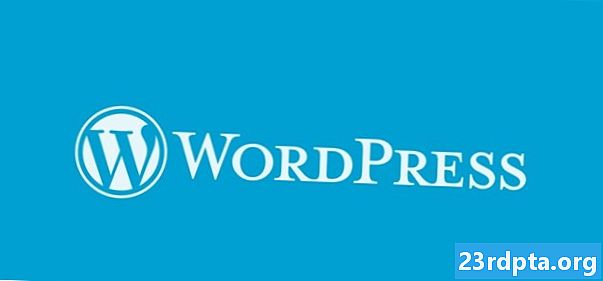
হেক, এমনকি এই ওয়েবসাইটটি ওয়ার্ডপ্রেস ব্যবহার করে নির্মিত হয়েছিল!
মাইক্রোসফ্টের মতো সংস্থাগুলি যদি মনে করে যে ওয়ার্ডপ্রেস ওয়েবসাইট কীভাবে তৈরি করা যায় তা শেখার পক্ষে মূল্যবান, তবে এটি আপনাকে বলা উচিত এটি একটি স্মার্ট পছন্দ। ওয়ার্ডপ্রেস বাছাই করে, আপনি জানেন যে আপনার সাইটটি তখন কমপক্ষে থাকবে সম্ভাব্য হিসাবে সফল এবং ব্র্যান্ড হতে। যা সম্ভবত আমাদের বেশিরভাগের জন্যই করবে!
এই বড় সংস্থাগুলি ওয়ার্ডপ্রেসের উপর নির্ভর করে কারণ এটি শক্তিশালী এবং সহজেই ব্যবহারযোগ্য। ইনস্টলেশন অত্যন্ত সহজ: বাক্সের বাইরে, এটি একটি প্রতিক্রিয়াশীল বিন্যাস এবং সম্পূর্ণ কাস্টমাইজযোগ্য ফ্রন্ট-এন্ড এবং ব্যাক-এন্ড সরবরাহ করে।
এমনকি এই ওয়েবসাইটটি ওয়ার্ডপ্রেস ব্যবহার করে নির্মিত হয়েছিল!
"ব্যাক-এন্ড" ওয়েবসাইটটির অংশ যা কেবলমাত্র আপনি এবং আপনার ব্যবসায়িক অংশীদাররা দেখতে পাবেন: অ্যাডমিন প্যানেল, পরিসংখ্যান এবং অন্যান্য পৃষ্ঠাগুলি যা আপনি আপনার পৃষ্ঠাগুলি আপডেট করতে, নতুন পোস্ট যুক্ত করতে ইত্যাদির জন্য ব্যবহার করেন ইত্যাদি ওয়ার্ডপ্রেস এটি আপনার জন্য অন্তর্ভুক্ত করে, মানে এটি একবার ইনস্টল হয়ে গেলে, এটি রক্ষণাবেক্ষণ এবং আপডেট করার জন্য আপনার কোডের একটি লাইন জানতে হবে না।

ওয়ার্ডপ্রেস একটি সমৃদ্ধ সম্প্রদায়ের কাছ থেকে বিপুল পরিমাণ সমর্থন উপভোগ করে। আপনি সহজেই তৈরি থিম বা প্লাগইনগুলি ডাউনলোড করতে পারেন যা ইকমার্স স্টোর, মেলিং তালিকা, মন্তব্যের বিভাগ এবং আরও অনেক কিছুর মতো ক্রিয়াকলাপের সীমাবদ্ধ করতে পারে। এর বেশিরভাগই নিখরচায়।
হ্যাঁ, এটি স্কয়ারস্পেসের চেয়ে ভাল।
ওয়েবসাইটের মালিকরা প্রতিদিন নির্ভর করে এমন শত শত বৈশিষ্ট্য, প্লাগইন এবং অ্যাপ্লিকেশনগুলি ওয়ার্ডপ্রেসের জন্য নির্মিত। আপনি যদি ওয়ার্ডপ্রেস ওয়েবসাইট কীভাবে তৈরি করবেন তা শিখেন না তবে আপনি এই পরিষেবাগুলির সাথে সংহত করতে সক্ষম হবেন না।
খুব সুন্দর প্রতিটি ওয়েব বিকাশকারীও ওয়ার্ডপ্রেসের সাথে পরিচিত। এর অর্থ আপনি সহজেই স্ক্র্যাচ থেকে একটি অনন্য থিম তৈরি করতে বা মূলত অন্তর্নিহিত উত্স কোডটি পরিবর্তন করতে কাউকে নিয়োগ দিতে পারেন - সম্ভবত ওয়ার্ডপ্রেস ওপেন সোর্স।

সংক্ষেপে, একবার আপনি কীভাবে ওয়ার্ডপ্রেস ওয়েবসাইট তৈরি করবেন তা জানার পরে, আপনি কীভাবে মিনিটের মধ্যে ওয়েবসাইট তৈরি করবেন তা জানবেন know সেখান থেকে, আপনি শক্তিশালী বৈশিষ্ট্যগুলি ব্যবহার করে সহজেই সেই সাইটগুলি কাস্টমাইজ করতে সক্ষম হবেন এবং অগণিত বিলাসিতা এবং সুবিধাদি উপভোগ করতে পারবেন। অন্য যে কোনও প্ল্যাটফর্ম ব্যবহার জীবনকে অহেতুক জটিল করে তোলে।
ওয়ার্ডপ্রেস বনাম স্কয়ারস্পেস বনাম উইক্স
ওয়ার্ডপ্রেস একটি নিখরচায় সরঞ্জাম যা যে কাউকে খুব বেশি কোড না জেনে দ্রুত একটি আধুনিক এবং পেশাদার ওয়েবসাইট তৈরি করতে দেয়। স্কয়ারস্পেস বা উইক্সের মতো এটি ভয়াবহ শোনায়; সুতরাং পরিবর্তে কেন সেই সরঞ্জামগুলি ব্যবহার করবেন না?
আসুন এইভাবে রাখি: বিবিসি আমেরিকা those সাইটগুলির কোনওটির সাথেই তার ওয়েবসাইট তৈরি করতে পছন্দ করে নি!

এর সহজ কারণ হ'ল ওয়ার্ডপ্রেস ওপেন সোর্স এবং স্ব-হোস্টেড থাকাকালীন উইক্স এবং স্কোয়ারস্পেস হোস্ট সলিউশন। এর অর্থ হ'ল ওয়ার্ডপ্রেস এমন একটি গুচ্ছ ফাইল হিসাবে আসে যা আপনি আপনার পছন্দের সার্ভারে ইনস্টল করেন। তারপরে আপনি সেই কোড এবং এই ফাইলগুলির মালিক হন এবং আপনি তাদের সাথে যা খুশি তাই করতে পারেন: আপনার অন্য কোনও ডোমেইনে নিয়ে যাওয়া সহ আপনার ইচ্ছুক হওয়া উচিত। ওয়ার্ডপ্রেসের সাথে কোনও চার্জ যুক্ত নেই।
বিপরীতে, আপনি উইক্স বা স্কোয়ারস্পেস ব্যবহার করার সময়, সেই সংস্থাগুলি আপনার জন্য সার্ভারের স্থান সরবরাহ করবে এবং আপনাকে তাদের কাছ থেকে এটি ভাড়া নিতে বাধ্য করা হবে। কোডটি একইভাবে তাদের দ্বারা পরিচালিত হবে এবং আপনি যদি তাদের পরিষেবাগুলি ব্যবহার করে চালিয়ে যেতে চান তবে আপনাকে অর্থ প্রদান চালিয়ে যেতে হবে। সংক্ষেপে, তারা আপনার ওয়েবসাইটের মালিক।
এবং উইক্স এবং স্কোয়ারস্পেস উভয়ই খুব কাস্টমাইজযোগ্য এবং শক্তিশালী হলেও ওয়ার্ডপ্রেস উপভোগ করে যে বহুমুখিতা বা বিপুল পরিমাণ সমর্থন লাভ করে না। এ কারণেই আমি উচ্চ প্রস্তাব দিচ্ছি যে কোনও উদ্যোক্তা বা ছোট ব্যবসায়ের মালিক কীভাবে ওয়ার্ডপ্রেস ওয়েবসাইট বানাবেন তা শিখেন; এবং "শর্টকাট" নিবেন না।
ওয়ার্ডপ্রেস ওপেন সোর্স এবং স্ব-হোস্টেড।
বলেছিল, যদি সব আপনার দরকার আপনার কাজের জন্য একটি সহজ পোর্টফোলিও এবং আপনার ব্যবসাটি স্কেলিং বা ভবিষ্যতে নতুন দিকে নিয়ে যাওয়ার পরিকল্পনা আপনি করেননি, উইক্স বা স্কয়ারস্পেস আপনার উদ্দেশ্যে উপযুক্ত হতে পারে। তবে আপনি কোনও ওয়ার্ডপ্রেস ওয়েবসাইট তৈরি করা কতটা সহজ তা নিয়ে আপনি অবাক হবেন। তাহলে সে পথটি কেবল নিরাপদ হয়ে যাবে না কেন?
শুরু করা: হোস্টিং সন্ধান করা
সুতরাং আপনি কীভাবে ওয়ার্ডপ্রেস ওয়েবসাইট বানাবেন তা জানতে চান? তারপরে ভেনমের মতো, আপনার প্রথম পদক্ষেপটি একটি হোস্ট (র্যান্ডম স্পাইডার ম্যান রেফারেন্স) সন্ধান করা।
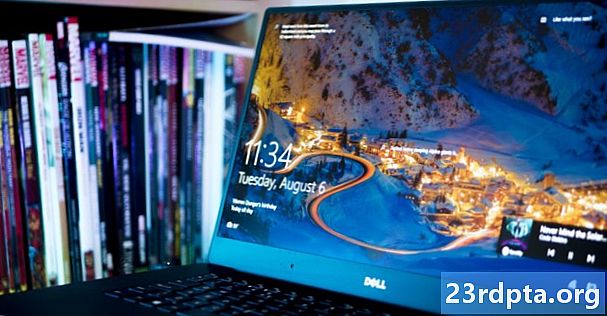
একটি হোস্ট এমন একটি সংস্থা যা আপনার ওয়েবসাইটের ফাইলগুলি সঞ্চয় করার জন্য স্থান সরবরাহ করে। এটি একটি ডেডিকেটেড সার্ভার হতে পারে (এর অর্থ আপনার কাছে ইন্টারনেটের সাথে সংযুক্ত কম্পিউটারে সমস্ত স্থান রয়েছে), অথবা এটি হোস্টিং ভাগ করে নেওয়া হতে পারে। ভাগ করা হোস্টিং আপনাকে অন্য ব্যবহারকারীদের সাথে ভাগ করা কোনও মেশিনে অল্প পরিমাণে স্থান দেয়। ক্লাউড হোস্টিং আপনার ফাইলগুলি একসাথে একাধিক ভিন্ন সার্ভারে রাখে। অবশ্যই, আরও স্থান আরও ব্যয়বহুল, তবে বেশিরভাগ ব্যবসায়ের জন্য প্রচুর জায়গার প্রয়োজন হয় না। ব্যান্ডউইথের মতো অন্যান্য বিষয়গুলিও বিবেচনার জন্য রয়েছে তবে আবার বেশিরভাগ ব্যবসায়ের শুরুতে কেবল একটি বেসিক প্যাকেজ প্রয়োজন। আপনি সর্বদা পরে আপগ্রেড করতে পারেন। হোস্টগেটর এবং গোডাডি অন্তর্ভুক্ত বিবেচনা করার জন্য ভাল সরবরাহকারী।
এই সংস্থাগুলির একটির সাথে একটি ওয়েবসাইট হোস্টিংয়ের জন্য প্রতি মাসে কেবল আপনার অল্প পরিমাণে ব্যয় হবে, তবে দুর্ভাগ্যজনক বিষয় হ'ল বেশিরভাগ ক্ষেত্রে আপনাকে বেশ কয়েক মাস আগেই সাইন আপ করতে হবে। আপনাকে তখন $ 100- $ 200 এর একটি ছোট ডিপোজিট করতে হবে, তবে দীর্ঘ সময়ের জন্য আবার অর্থ প্রদানের প্রয়োজন হবে না।

বেশিরভাগ প্যাকেজগুলিতে একটি নিখরচায় ডোমেন নাম অন্তর্ভুক্ত করা হবে। এটি সেই ঠিকানা যা লোকেরা আপনার ওয়েবসাইটটি খুঁজতে অনুসন্ধান করবে। আপনার ব্যবসায়ের জন্য সেরা ডোমেনের পরামর্শ এই পোস্টের আওতার বাইরে, তবে আপনি কীভাবে নিজেকে ব্র্যান্ড করতে চান সে সম্পর্কে আপনার দীর্ঘ ও কঠোর চিন্তা করা উচিত বলে যথেষ্ট নয়। ভাগ্যক্রমে, আপনি সর্বদা আরও ডোমেন নাম যুক্ত করতে পারেন এবং ভবিষ্যতে সেগুলি আপনার ওয়েবসাইটে দেখিয়ে দিতে পারেন।
আপনার ডোমেন নাম হল ঠিকানা যা লোকেরা আপনার ওয়েবসাইট সন্ধান করতে চাইবে।
একবার আপনি আপনার হোস্টিংয়ের জন্য অর্থ প্রদানের পরে, আপনাকে একটি লগইন দেওয়া হবে। আপনি এটি নিয়ন্ত্রণ প্যানেলে অ্যাক্সেস করতে ব্যবহার করতে পারেন যা আপনাকে আপনার ফাইল, সেটিংস, ইমেল (আপনার নতুন ডোমেন নাম ব্যবহার করে নিজের ইমেল ঠিকানা তৈরি করতে পারে!) এবং আরও অনেক কিছুতে অ্যাক্সেস দেয়।
পরবর্তী: কীভাবে ওয়ার্ডপ্রেস ওয়েবসাইট বানাবেন!
মিনিটের মধ্যে কীভাবে ওয়ার্ডপ্রেস ওয়েবসাইট বানাবেন!
আপনি বেছে নেওয়া হোস্টিং সরবরাহকারীর কাছে যান এবং আপনার লগইন বিশদটি প্রবেশ করুন। আপনার সন্ধান করা উচিত যে বেশিরভাগ আধুনিক হোস্টের সাথে আপনার কাছে একক ক্লিকের সাথে ওয়ার্ডপ্রেস ইনস্টল করার বিকল্প থাকবে। এটি যতটা সহজ শোনাচ্ছে তত সহজ!
যদিও সাবধানতার একটি শব্দ: আপনি গ্রহণ ক্লিক করুন এবং আপনার ইনস্টলেশনটি এগিয়ে যাওয়ার আগে আপনার সেটিংস পরীক্ষা করে নেওয়া উচিত এবং ওয়ার্ডপ্রেসের জন্য আপনি যে পাসওয়ার্ডটি ব্যবহার করতে চান সেটি নির্ধারণ করতে হবে def অন্যথায়, আপনার জন্য একটি উত্পন্ন করা হবে এবং এটি কী তা খুঁজে পাওয়া অত্যন্ত কঠিন হতে পারে!

যদি আপনার হোস্টিং অ্যাকাউন্টটি ওয়ার্ডপ্রেসের জন্য এক-ক্লিক ইনস্টলেশন নিয়ে আসে না, তবে আপনাকে এটি ম্যানুয়ালি করতে হবে - তবে এটি এখনও অত্যন্ত সহজ। কেবল WordPress.org এ চলে যান এবং সেখানে আপনি একটি জিপ ফাইল হিসাবে ওয়ার্ডপ্রেসের সর্বশেষতম সংস্করণটি ডাউনলোড করতে সক্ষম হবেন। এই ফাইলগুলি আনজিপ করুন, তারপরে এগুলি রুট ডোমেনে আপনার সার্ভারে আপলোড করুন (ধরে নিবেন আপনি এখানে লোকেরা নিজের ওয়েবসাইট খুঁজে পেতে পারেন)।
এটি করার জন্য আপনাকে আপনার হোস্টিং অ্যাকাউন্টে ফাইল পরিচালক খুঁজে পেতে হবে। আবার এটি মূল পৃষ্ঠায় সাধারণত দৃশ্যমান এবং এটি আপনার নিজের কম্পিউটারে যেমন আপনার সার্ভারে সঞ্চিত ফাইলগুলি ব্রাউজ করতে দেয়।
ম্যানুয়ালি ওয়ার্ডপ্রেস ইনস্টল করা এখনও অত্যন্ত সহজ।
একটি বোতাম থাকা উচিত যা আপনাকে ফাইলগুলি আপলোড করতে দেয়, তাই কেবল এটি ক্লিক করুন এবং তারপরে আপনার পছন্দসই ফোল্ডারটি চয়ন করুন।
এখন একটি নতুন ট্যাব খুলুন এবং আপনার ওয়েবসাইটে নেভিগেট করুন: http://www.example.com। এটি স্বয়ংক্রিয়ভাবে ইনস্টলেশন স্ক্রিপ্টটি কার্যকর করবে এবং আপনাকে চূড়ান্ত পদক্ষেপে নিয়ে যাওয়া হবে।
বিঃদ্রঃ: আপনার একটি ওয়ার্ডপ্রেস ডাটাবেস তৈরি করতে হতে পারে যা একটি অতিরিক্ত পদক্ষেপ যুক্ত করে। এটি পিএইচপিএমআইএডমিন বা প্লেস্কের মতো একটি সরঞ্জাম ব্যবহার করে তুলনামূলকভাবে সহজ এবং আপনি এখানে পুরো বিশদ জানতে পারেন। বেশিরভাগ হোস্ট আপনার জন্য একটি রেডিমেড ডেটাবেস সরবরাহ করবে তবে এটি প্রয়োজন হবে না।

ইনস্টলেশনটি সম্পূর্ণ হয়ে গেলে, আপনার ব্রাউজারটি আবার আপনার ইউআরএলে চিহ্নিত করুন এবং খালি ওয়েবসাইট সত্ত্বেও আপনার একটি খুব বেসিক দেখা উচিত! এই ডিফল্ট থিমটি বরং উদ্ভট, তবে এটি আধুনিক, প্রতিক্রিয়াশীল (এর অর্থ এটি প্রদর্শনের আকারের জন্য স্কেল করে) এবং পরিষ্কার।
এবং এইভাবে মিনিটের মধ্যে একটি ওয়ার্ডপ্রেস ওয়েবসাইট বানাতে হয়।
কাস্টমাইজেশন বেসিক
আপনার কাছে আপনার বেসিক ওয়ার্ডপ্রেস ওয়েবসাইটটি হয়ে গেলে এটি আপনার হৃদয়ের সামগ্রীতে কাস্টমাইজ করা শুরু করা আপনার উপর নির্ভর করে। এটি করার জন্য, আপনার হোস্টিং অ্যাকাউন্টের মাধ্যমে, অথবা www.example.com/wp-admin এ নেভিগেট করে ওয়ার্ডপ্রেসে লগইন করুন।
এটি আপনার অ্যাডমিন প্যানেল এবং এখানে, আপনি নতুন সামগ্রী যুক্ত করতে এবং আপনার ওয়েবসাইটের চেহারা এবং ভাব পরিবর্তন করতে সক্ষম হবেন।
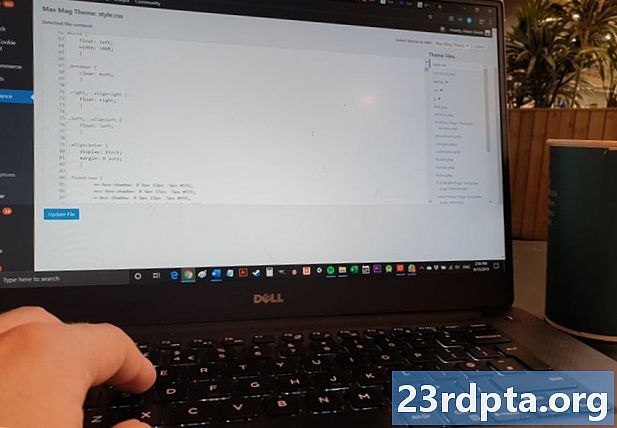
আপনার প্রথমে যা করতে হবে তা হল সেটিংস> সাধারণ এবং কোনও সাইটের শিরোনাম, একটি ট্যাগলাইন এবং অন্যান্য বেসিক সেটিংস চয়ন করুন।
আপনি যদি নিজের লোগো, শিরোনাম, ওয়ালপেপার, রঙ, ফন্ট ইত্যাদির মতো উপাদানগুলির পরিবর্তন করতে চান তবে আপনাকে নেভিগেট করতে হবে উপস্থিতি> কাস্টমাইজ করুন। এটি একটি কাস্টমাইজার খুলেছে যেখানে আপনি ডানদিকে আপনার সাইটের নকশা দেখতে এবং বামদিকে বেসিক সেটিংস পরিবর্তন করতে পারেন।
আপনাকে এমন একটি দোকানে নিয়ে যাওয়া হবে যেখানে আপনি প্রতিটি কুলুঙ্গি অনুসারে বিপুল সংখ্যক থিম পেতে পারেন।
যদিও আমি এখনও এটি করার পরামর্শ দিচ্ছি না। বরং, আপনার দিকে যাওয়া উচিত উপস্থিতি> থিমস এবং তারপর নতুন যুক্ত করুন। আপনাকে এমন একটি দোকানে নিয়ে যাওয়া হবে যেখানে আপনি প্রতিটি কুলুঙ্গি এবং ব্র্যান্ডের জন্য উপযুক্ত একটি বিশাল সংখ্যক থিম পেতে পারেন। এর মধ্যে অনেকগুলি সম্পূর্ণ নিখরচায় এবং আপনি এটিকে ক্লিক করার মতো সহজেই প্রয়োগ করতে পারেন ইনস্টল করুন তারপর সক্রিয় করুন। আপনি থিম ফরেস্টের মতো অন্যান্য ওয়েবসাইট থেকে থিমও ডাউনলোড করতে পারেন এবং তারপরে সেগুলি ইনস্টল করার জন্য জিপ ফাইলগুলি আপলোড করতে পারেন। এইভাবে, আপনি পেশাদার ডিজাইনের থিমগুলির একটি বৃহত নির্বাচন খুঁজে পেতে পারেন। একবার আপনি কীভাবে ওয়ার্ডপ্রেস ইনস্টল করবেন এবং একটি কাস্টম থিম প্রয়োগ করবেন তা জানার পরে, আপনি কীভাবে ওয়ার্ডপ্রেস ওয়েবসাইট তৈরি করবেন তা মূলত জানবেন!
প্লাগইন এবং উইজেট
এক মুহুর্তের জন্য আমাদের অ্যাডমিন প্যানেলের ট্যুর অব্যাহত রেখে, আপনার এটিও পরীক্ষা করা উচিত উপস্থিতি> উইজেট পাতা। এটি আপনাকে বর্তমানে আপনার পৃষ্ঠা, পোস্ট এবং হোমপেজে লাইভ থাকা উইজেটগুলি প্রদর্শন করবে। উইজেটগুলি হ'ল ছোট উপাদান যা সাইডবারে বা আপনার সাইটের নীচে থাকে এবং এতে সমস্ত ধরণের মিনি অ্যাপস বা দরকারী এইচটিএমএল উপাদান অন্তর্ভুক্ত থাকতে পারে।
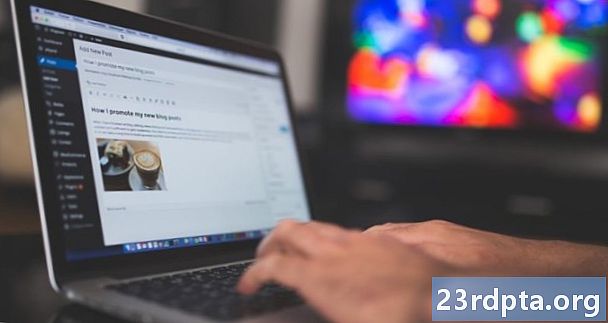
উইজেটের সাধারণ ব্যবহারগুলির মধ্যে রয়েছে সোশ্যাল মিডিয়া ফিডগুলি প্রদর্শন করা, সর্বশেষ পোস্টগুলি প্রদর্শন করা এবং পণ্য প্রচার করা। এগুলি কীভাবে আপনি চান সেগুলি সেট আপ করতে এবং আপনার ব্যবহার না করে এমন কোনও অপসারণ নিশ্চিত করুন Make
মধ্যে প্লাগইনস> নতুন যুক্ত করুন, আপনি ওয়ার্ডপ্রেসের জন্য উপলব্ধ বিভিন্ন ধরণের প্লাগইন অনুসন্ধান করতে সক্ষম হবেন। ওয়ার্ডপ্রেস ওয়েবসাইট কীভাবে তৈরি করতে হয় তা জানতে চাইলে এটিও প্রয়োজনীয়।
WooCommerce আপনার সাইটে একটি সম্পূর্ণ ইকমার্স স্টোর যুক্ত করে।
এর মধ্যে প্লাগইনগুলি মূলত এমন অ্যাপ্লিকেশনগুলি যা ওয়ার্ডপ্রেস সমন্বিত পিএইচপি কোড সম্পাদনা করে work এটি আপনাকে ব্যবহারকারীদের উপভোগ করার জন্য নতুন বৈশিষ্ট্যগুলি সরবরাহ করতে পারে, উন্নত কর্মক্ষমতা এবং সুরক্ষা, অতিরিক্ত উইজেটস, অ্যাডমিন প্যানেলে পরিবর্তনগুলি বা আপনার ওয়েবসাইটের জন্য সম্পূর্ণ নতুন কার্যকারিতা সরবরাহ করতে পারে।
আরও পড়ুন:অনলাইনে প্রদত্ত কাজ সন্ধানের জন্য শীর্ষস্থানীয় ফ্রিল্যান্সিং সাইট
উদাহরণস্বরূপ, WooCommerce একটি প্লাগইন যা আপনার সাইটে একটি সম্পূর্ণ ইকমার্স স্টোর যুক্ত করবে, আপনাকে শারীরিক এবং ডিজিটাল পণ্য বিক্রয় করার অনুমতি দেবে। এরপরে এর নিজস্ব অতিরিক্ত প্লাগইন রয়েছে আপনি প্রিঅর্ডারগুলি এবং আরও অনেকের জন্য সমর্থন যোগ করতে ব্যবহার করতে পারেন!
নতুন প্লাগইন যুক্ত করতে, আপনাকে কেবল ক্লিক করতে হবে ইনস্টল করুন> অ্যাক্টিভেট করুন। তারপরে আপনাকে অ্যাডমিন প্যানেলে সেই নির্দিষ্ট বৈশিষ্ট্যের জন্য সেটিংসটি কোথায় রাখা হয়েছে তা সন্ধান করতে হবে। যদিও ইনস্টল করার আগে প্লাগইনগুলির পর্যালোচনাগুলি পড়ার বিষয়টি নিশ্চিত করুন এবং খুব বেশি ইনস্টল করবেন না: তারা আপনার সাইটটি ধীর করে দিতে পারে!

সামগ্রী যুক্ত করা হচ্ছে
একবার আপনি কীভাবে ওয়ার্ডপ্রেস ওয়েবসাইট বানাবেন তা জানার পরে, ব্লগ পোস্ট এবং পৃষ্ঠাগুলি দিয়ে আপডেট করার জন্য যা করা বাকি আছে তা হ'ল। আপনি গিয়ে নতুন পোস্ট যুক্ত করতে পারেন পোস্ট> নতুন যুক্ত করুন। এখানে, আপনি "গুটেনবার্গ" নামে একটি সম্পাদক পাবেন যা "ব্লক" ব্যবহার করে আকর্ষণীয় পোস্ট তৈরি করা সহজ করে।
আরও পড়ুন:কপিরাইটার হিসাবে অনলাইনে লেখার কাজগুলি কীভাবে সন্ধান করবেন
আপনার শিরোনাম যেখানে এটি "শিরোনাম যুক্ত করুন" লিখুন এবং তারপরে নীচের জায়গাতে নতুন পাঠ্য যুক্ত করুন। তারপরে আপনি সেই অনুচ্ছেদের নীচে আপনার মাউসটিকে ঘোরাতে পারবেন এবং অতিরিক্ত ব্লক যুক্ত করতে "+" সাইন ক্লিক করুন। এগুলি নতুন পাঠ্য অনুচ্ছেদ, চিত্র, উদ্ধৃতি এবং আরও অনেক কিছু হতে পারে। আপনি যদি ওয়ার্ড ডকুমেন্টে নিজের লেখা নিবন্ধটি সহজেই পেস্ট করেন তবে শিরোনাম এবং অনুচ্ছেদগুলি স্বয়ংক্রিয়ভাবে ব্লকে রূপান্তরিত হবে।
নতুন পৃষ্ঠা যুক্ত করার প্রক্রিয়াটি ঠিক তত সহজ এবং একই গুটেনবার্গ সম্পাদক ব্যবহার করে। শুধু মাথা পৃষ্ঠাগুলি> নতুন যুক্ত করুন। কোন পৃষ্ঠাগুলিতে গিয়ে দর্শকদের কাছে দৃশ্যমান তা চয়ন করতে পারেন উপস্থিতি> মেনু। আপনার সাইটটি হোম পেজে আপনার সর্বশেষ ব্লগ পোস্টগুলি ডিফল্টরূপে দেখাবে, তবে আপনি আপনার সেটিংসে একটি স্ট্যাটিক পৃষ্ঠা প্রদর্শন করতে এটি পরিবর্তন করতে পারেন।

এবং তার সাথে, আপনি নিজের ওয়েবসাইট দিয়ে শুরু করার জন্য যা যা প্রয়োজন তা আপনি জানেন। আপনি দেখতে পাচ্ছেন, বেশিরভাগ লোকেরা যা ভাবেন তার থেকে এটি অনেক সহজ প্রক্রিয়া, এবং শেষ ফলাফলটি পেশাদার, শক্তিশালী, স্কেলেবল এবং আধুনিক।
এখন আপনি কীভাবে ওয়ার্ডপ্রেস ওয়েবসাইট বানাবেন তা জানেন, এখন নিজেকে বাইরে রাখার এবং আপনার ব্যক্তিগত ব্র্যান্ডের প্রচার করার সময় এসেছে!